Как восстановить кошелек приложение с картами в сбербанке
Обновлено: 04.05.2024

Ещё пару часов назад вы заходили в онлайн банк и наблюдали на главной странице счёт с вашими деньгами. Однако, в настоящий момент ни денег, ни самого счёта с привязанной к нему картой в СберБанк Онлайн не отображается. Куда они могли деться? Попробуем разобраться в этой статье.
В этот момент я пытался расплатиться за свои покупки на кассе в продуктовом магазине. Однако меня ждало разочарование, продавец мне сказала: «Извините, но банк не одобрил вашу операцию».
Как так может быть, подумал я? Буквально же вчера получил аванс, и деньги на карте точно должны быть!
Хорошо что у меня осталась привычка носить наличные. Я расплатился за свои покупки, отошёл в сторону и открыл приложение СберБанк Онлайн.
Действительно, мой основной счёт с деньгами куда то пропал:

Почему исчезают счета из СберБанк Онлайн?
На самом деле, причиной сложившейся ситуации стало не «таинственное исчезновение» счёта и привязанной к нему карты. Подобное бывает, как правило, при блокировке счёта непосредственно службой безопасности СберБанка (для справки, свой счёт заблокировать также можете и вы сами).
Другими словами, ваш счёт никуда не пропал, а был заблокирован, чтобы сохранить ваши деньги в целости.
Почему СберБанк может заблокировать ваши счета? Ситуаций может быть несколько:
- алгоритмы банка посчитали, что данные карты, которая привязана к счёту, стали известны мошенникам,
- банк посчитал, что на вашем смартфоне установлена вредоносная программа (вирус), которая может считывать ваши пароли,
- доступ к вашей учетной записи в интернет-банке получили мошенники,
- и некоторые другие причины.
Как «вернуть» свой счёт?
Чтобы дальше тратить деньги, вам нужно не вернуть свой счёт (фактически он никуда и не пропадал), а просто отобразить его. Приложение может скрывать те счета, которые в настоящий момент заблокированы и пользоваться которыми невозможно.
Для своего спокойствия вы можете отобразить свой заблокированный счёт. Для это нажмите на кнопку «Настройка» в верхнем правом углу (три точки), а затем передвиньте переключатель «Показывать на главном экране заблокированные карты» :

Как пользоваться деньгами заблокированного счёта?
Использовать деньги на заблокированном счёте можно только после визита в банк с паспортом . При входе возьмите талон «Наличные и пенсия» в электронной очереди:

увеличить картинку
Далее, у вас есть два варианта:
- Попросить специалиста снять деньги с вашего заблокированного счёте и выдать их вам наличными.
- Попросить перевести деньги на другой ваш счёт, доступ к которому у вас данный момент сохранился (или открыть новый счёт и оформить моментальную карту Momentum, если других счетов у вас нет).
Как разблокировать счёт?
Процесс разблокировки будет различаться в зависимости от того, был заблокирован счёт или карта по вашей инициативе (например, вы потеряли карту и сами решили заблокировать счёт) или по инициативе службы безопасности банка.
Счёт заблокирован лично вами
В этом случае разблокировать карту и счёт можно не выходя из дома непосредственно через мобильное приложение СберБанк Онлайн. Для этого выбираем на главном окне свой заблокированный счёт и дальше просто нажимаем кнопку «Разблокировать» :

После подтверждения операции через СМС вы сможете пользоваться своим счётом и деньгами.
Карта и счёт заблокированы самим банком
При выборе пункта «Перевыпустить» карту, вам будет предложено посетить офис:
В данном случае разблокировка счёта и карты возможна только после личного визита в офис банка. По личному заявлению специалист СберБанка разблокирует ваш счёт и предложит перевыпустить вашу карту.
Для того чтобы сразу начать пользоваться своими деньгами, вы можете попросить менеджера выдать вам моментальную карту Momentum. Её преимущество в том, что не надо ждать несколько дней пока вашу карту изготовят и доставят в ваше отделение. Она бесплатна и выдаётся сразу.
А вообще, постарайтесь бережно хранить свои конфиденциальные данные. Это позволит снизить риск блокировки и потери денег.

Мобильные телефоны уже давно стали чем то большим, нежели устройства, позволяющие нам общаться с друзьями и родственниками. Уже несколько лет смартфоны стали выполнять функции в том числе и нашего кошелька. Расскажем, как за считанные минуты добавить карту СберБанка в свой телефон.
Несколько слов про технологию NFC
Сегодня большинство смартфонов поддерживает технологию бесконтактной оплаты (так называемая, технология передачи данных NFC).
Вопреки распространённым заблуждениям, сама технология NFC не позволяет проводить оплату. Это лишь технология, которая позволяет передавать информацию на короткие расстояния.
Эта технология очень похоже на технологию передачи данных по Bluetooth. С той разницей, что NFC устройства быстрее находят связь между собой и передавать информацию по NFC безопаснее, чем через Bluetooth.
Более взрослая аудитория ещё может вспомнить, как на заре становления мобильной связи мы обменивались рингтонами через ИК-порты. Но это уже совсем другая история …
Для того, чтобы технология превратилась из простого обмена данными в нечто большее, корпорациями Apple и Google были изобретены системы мобильных платежей: Apple Pay и Google Pay. К данным системами стали активно подключаться банки по всему миру, поскольку бесспорно, «носить» кредитку в своём смартфоне оказалось очень удобным решением.
Одним из первых эту технологию использовал и СберБанк, заключив соглашения с Apple и Google, и уже вскоре клиенты СберБанка смогли добавлять дебетовые и кредитные карты в свои смартфоны.
Самый быстрый способ добавить карту СберБанка в телефон
Проще всего добавить карту в телефон смогут пользователи мобильного приложения «СберБанк Онлайн» . На главном экране выбираем ту банковскую карту, которую мы хотим добавить в свой смартфон и нажимаем кнопку «Настройки» :

Затем выбираем пункт «Бесконтактная оплата» и нажимаем «Добавить в Apple Wallet» , либо, в случае если ваш телефон на ОС Android, выбираете «Добавить в Google Pay» :

На третьем шаге нам остаётся только принять условия пользования сервисом, поскольку данные вашей карты уже будут заполнены:

На этом всё. В конце вы можете выбрать данную карту основной. Чтобы при любой оплате списание средств происходило именно с этой карты.

увеличить картинку
Альтернативный способ добавление карты в телефон
В том случае, если у вас нету приложения «СберБанк Онлайн», добавить карту вы можете через приложения Apple Wallet (для устройств Apple) или Google Pay (для устройств на ОС Android). Находим приложение на своём телефоне (как правило, сейчас производители устанавливают эти приложения по умолчанию, то есть они уже есть в ваших смартфонах):

увеличить картинку
Затем нажимаем на кнопку «+» , либо «Добавить» (в зависимости от ОС и её версии) и жмём «Дальше» :

И в конце указываем данные, которые расположены на вашей карте (имя, номер карты, срок действия и CVC):

Добавление карт МИР в телефон iPhone и Android
Вопреки заявлениям представителей Apple, в настоящий момент добавить карту платёжной системы МИР в устройства Apple iPhone для бесконтактной оплаты не получится.
Таким образом, на момент выхода этой статьи, использовать банковские карты МИР для бесконтактной оплаты через Apple Pay и Google Pay невозможно.
Обо всех новостях мы обязательно сообщим!
Обновлено! 22 июля 2021 года
С 20 июля 2021 года ситуация изменилась для клиентов 7 крупных банков:
- Сбербанк,
- ВТБ,
- Россельхозбанк,
- Промсвязьбанк,
- Почта Банк,
- Тинькофф Банк,
- Примсоцбанк.
Если вы владелец iPhone и ваша карта МИР выпущена одним из вышеперечисленных банков, то сегодня вы без проблем сможете добавить карту МИР в Apple Pay. Владельцам телефонов на ОС Android эта функция до сих пор не доступна

При покупке смартфона для входа в Сбербанк Онлайн клиентам банка достаточно заново зарегистрировать приложение на новом устройстве. Далее в статье расскажем, как это сделать быстро.
Для того, чтобы перенести свой ЛК в Сбербанк Онлайн на другой телефон, следует скачать приложение на новое устройство. Для пользователей, зарегистрировавших биометрические данные, будет доступно распознавание по лицу, аналогичное процедуре входа по Face ID.
Если владелец аккаунта Сбербанк Онлайн помнит логин, указанный при регистрации, в меню входа в приложение выбирают соответствующий пункт.

увеличить картинку
Затем нужно ввести логин в открывшееся поле. На ввод без ошибок есть 3 попытки, далее система на некоторое время заблокирует возможность входа.
для увеличения нажмите на картинку

После на привязанный к личному кабинету номер телефона придет СМС с одноразовым кодом подтверждения, который следует ввести на экране входа в систему.

увеличить картинку
После подтверждения кода следует придумать 5-значный пароль и дважды ввести его. Далее он понадобится для идентификации пользователя, но в случае, если владелец Сбербанк Онлайн забудет пароль, его легко можно восстановить, сбросив пользователя и заново пройдя процедуру активации личного кабинета в приложении.

увеличить картинку
По номеру карты процедура входа схожа с активацией по логину. Следует ввести номер в поле вручную или отсканировать его, нажав на значок карты справа. Далее понадобится ввести код подтверждения из СМС и придумать пароль для входа в систему.
После активации профиля кабинетом Сбербанк Онлайн можно будет пользоваться в полном объеме на новом телефоне. Иногда система безопасности банка может считать действия пользователя подозрительными и заблокировать вход. Чтобы снять блокировку, следует обратиться на горячую линию 8 (800) 555-55-50 .

увеличить картинку
Соблюдение безопасности
Если старый смартфон попадет в руки недобросовестного пользователя, безопасность данных может оказаться под угрозой. В целях защиты рекомендуется разлогиниться на предыдущем устройстве и удалить с него приложение Сбербанк Онлайн. А также не следует использовать пароль, который вводился на старом телефоне.
Ваша карта не отображается в личном кабинете на сайте Сбербанк онлайн? Ситуация малоприятная, особенно если операция по карте нужна срочно. Почему Сбербанк онлайн не видит карту? Причины могут быть различные, но разобраться в них все же стоит, особенно если ситуация повторяется часто, причем в самые критические моменты.

Карты и счета не отображаются в Сбербанк Онлайн
Следует заметить, что в каждом случае исчезновения карты из ЛК специалисты Сбера дают перечень разъяснений. К сожалению, не всегда собеседование онлайн приносит реальную пользу клиенту, чаще всего – из-за отсутствия специальных знаний по настройке системы. Иногда причиной могут стать неправильные настройки видимости карт – невнимательный клиент нечаянно снял «галочку» в окошке настроек «Показать закрытые», что привело к исчезновению карт с экрана.

Именно поэтому, для того чтобы устранить проблему максимально быстро, лучше зайти в офис Сбербанка, в котором была выдана карта. Менеджер службы поддержки выяснит, почему перестала отображаться карта в сбербанк онлайн, выполнит сверку клиентских данных и восстановит карту в вашем личном кабинете.
Основные причины отсутствия отображения карты
Интернет-банкинг Сбербанка обслуживает миллионы пользователей, проживающих в разных, удаленных друг от друга регионах. Определить причины сбоев не составляет труда для хорошо подготовленных специалистов. Чаще всего это объясняется:
- невнимательностью пользователей, самостоятельно и не всегда верно меняющих настройки в личном кабинете – в результате информация о картах исчезает с экрана;
- ошибками сотрудников при внесении первоначальных клиентских данных;
- несвоевременным уведомлением персонала об изменении данных паспорта и смене места проживания клиентов;
- возможным сбоем системы интернет банкинга.
Сбербанк онлайн имеют региональную структуру – если основная карта была открыта в другом регионе, это может повлиять на ее открытие на новом месте, и без перерегистрации на новом месте не обойтись. Возможно, пропала карта в Сбербанк онлайн по причине заморозки или ареста счета пользователя.

Что делать если карта не проявляется в онлайн сервисе?
В зависимости от уровня подготовки пользователя и сложности проблемы, возможны несколько вариантов действий:
- Обратиться в онлайн службу техподдержки. Для приема заявки понадобятся ваши паспортные данные, кодовое слово, четыре последние цифры карты, которая исчезла с экрана. Оператору доступны страницы личного кабинета, на которых можно проверить действующие настройки видимости. Но из-за ограниченных возможностей оператор не всегда сможет помочь установить на место исчезнувшую карту.
- Зайти в офис Сбербанка – если оператору решить проблему не удалось. Специалист банка определит, почему в сбербанк онлайн не отображается карта, проверит имеющуюся у него информацию, касающуюся даты и региона выдачи карты, проведет сверку личных документов клиента с имеющимися в базе данных. Возможно, сбой с показом платежного документа произошел из-за устаревшей информации, которая не была своевременно обновлена по вине клиента. Это обязательно следует учесть на будущее, и своевременно уведомлять банк о произошедших изменениях в документах. После устранения видимость на экране личного кабинета восстановится.
Можно ли пользоваться «невидимой» картой?
Несмотря на то, что в онлайн Сбербанке карта не видна, она остается полноценным платежным средством (кроме случаев ареста счета). То, что пропала карта из Сбербанк онлайн, не означает, что она пришла в негодность или со счета по какой-то причине могут быть списаны денежные средства – их сохранность и защиту от мошенников продолжает гарантировать Сбербанк онлайн.
Картой, находящейся в вашем полном распоряжении, можно пользоваться в банкоматах, платежных терминалах и в кассах банков для проведения операций по снятию наличных, пополнению счета, оформлению переводов. После восстановления нормальной работы ЛК в Сбербанк онлайн она вновь станет открытой и пригодной и для онлайн платежей.
Вывод
Случающиеся в некоторых случаях сбои с отображением платежных средств в Сбербанк онлайн не всегда можно отнести к ошибкам программного обеспечения. Чаще всего – это следствие невнимательности клиентов при выполнении операций в личном кабинете. Причинами проблем может стать также несвоевременное обновление личных данных пользователей (паспортных реквизитов, смены места жительства и др.).
Контроль пользователей за перечисленными факторами поможет избежать в дальнейшем сбоев в видимости карты в Сбербанк онлайн.
Почему в Сбербанке онлайн перестала отображаться карта Мир?
Возможными причинами могли стать: отключение пользователем функции видимости в личном кабинете; устаревшие или неправильные клиентские данные, внесенные в систему Сбербанк онлайн.
Вместе с картой пропала история операций – как быть?
Восстановить карту на экране ЛК можно, кликнув на значок «Показать закрытые» в личном кабинете, или обратившись в офис или в контакт-центр Сбербанка. После восстановления карты на экране появится история платежей.
Сколько ждать решения проблемы?
Самостоятельно восстановить видимость карты на экране можно в течение 2-3 секунд (просто кликнуть окошко «Показать закрытые карты»). Для корректировки личных данных в офисе банка может понадобиться до получаса времени.
Что делать, если забыл контрольное слово?
Забыли контрольное слово – для его восстановления или замены придется зайти в офис банка с документами.
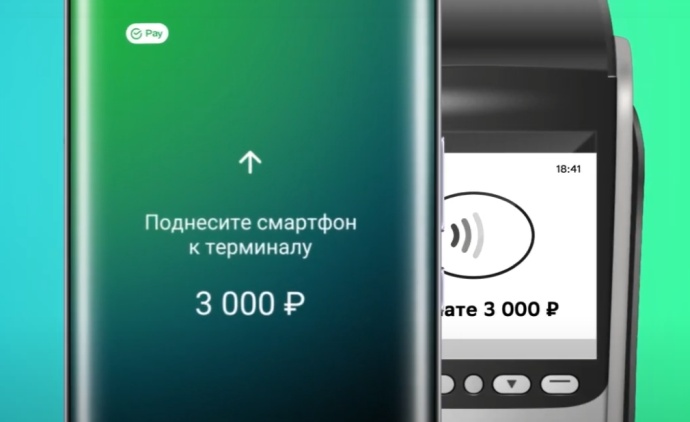
В июне 2021 года в платёжной системе SberPay появилась возможность добавлять карты «МИР». В данной статье вспомним, как подключить SberPay и узнаем, как добавить карту «МИР».
SberPay
Что понадобится для подключения SberPay?
- Смартфон с NFC
- Установленное приложение «Сбербанк Онлайн» последней версии.
- Карта Сбербанка – Visa, MasterCard или МИР. С 10 марта 2022 года из-за санкций принимаются только карты МИР.
- Зайдите в мобильное приложение «Сбербанк Онлайн».
- В блоке «Кошелёк» выберите карту, с которой хотите оплачивать покупки по SberPay (другие карты можно будет добавить потом).
- Нажмите на «Настройки».
- Нажмите на «Подключить SberPay».
- Нажмите на «Подключить». Банк проверит карту и подключит её к системе SberPay. Если у Вас уже подключён SberPay, то карта просто будет добавлена в систему.
- Если у Вас установлена по умолчанию другая система оплаты, например, Google Pay, то приложение попросит Вас изменить её на SberPay. Если собираетесь пользоваться SberPay – нажмите «Да». Платёжную систему потом можно будет изменить потом самостоятельно в «Настойках».
- Если у Вас отключён NFC, то приложение предложит Вам его включить. Нажмите на «в настройки» и включите NFC.
Готово! Теперь Вы можете оплачивать покупки смартфоном, используя банковские карты Сбербанка, включая МИР.
Чтобы создать отдельный ярлык для SberPay на рабочем столе, нажмите на иконку приложения «Сбербанк Онлайн» и удерживайте в течение секунды. Если Ваш рабочий стол защищён от изменений, перейдите в «Настройки», выберите «Рабочий стол», далее – «Рабочий стол» и отключите «Защитить от изменений».
Вернитесь на рабочий стол, нажмите на иконку приложения «Сбербанк Онлайн» и удерживайте в течение секунды. Перетащите иконку SberPay на свободное место рабочего стола.
Добавлять другие свои карты можно тем же способом, которым вы добавили первую. Чтобы выбрать карту для оплаты, введите в поиске по приложению «SberPay» и выберите «Подключить SberPay». Нажмите на нужную карту и нажмите на «Основная карта для оплаты».
Автор статьи

Читайте также:

